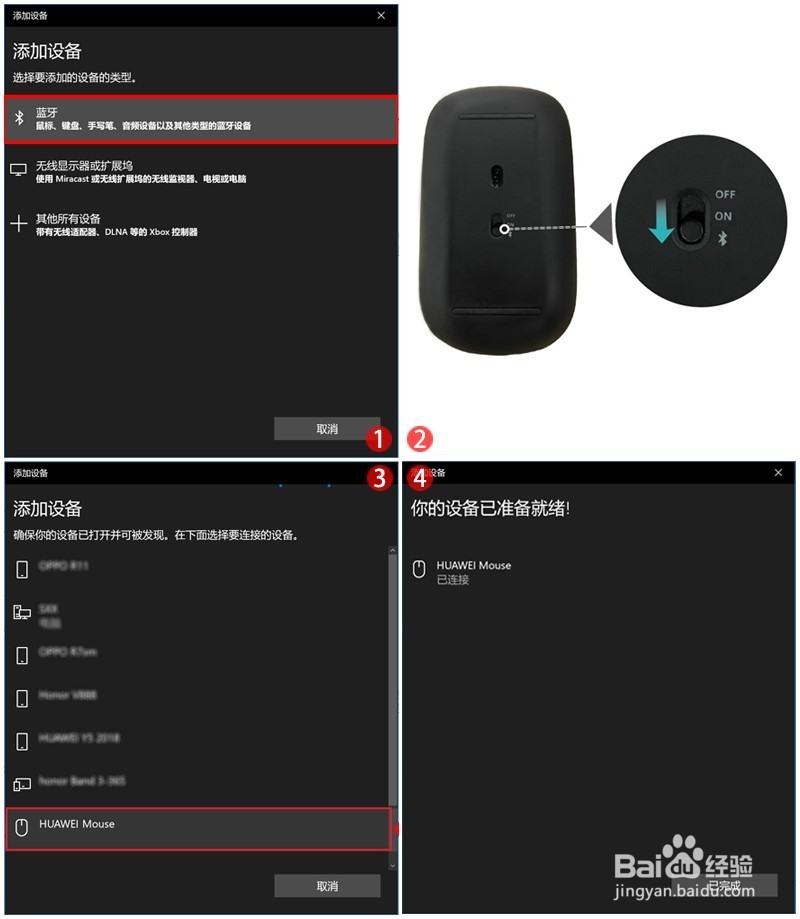HUAWEI 蓝牙鼠标 操作指导#潮机课堂#
鼠标线老打结?拽来拽去太麻烦?换蓝牙鼠标呀!轻薄时尚的 HUAWEI MateBook,当然与 HUAWEI 蓝牙鼠标(无线)才配的一脸。那么 HUAWEI MateBook 怎么与 HUAWEI 蓝牙鼠标配对呢?下面开讲,请各位搬来小板凳,好好听讲哟!

2、鼠标背面有一个 TOG (Track-On-Glass)传感器,可以在绝大部分玻璃面上直接使用,定位快速精准。电源/蓝牙配对开关,可开启或关闭 HUAWEI 蓝牙鼠标,或将其设置为蓝牙配对状态。

【鼠标与电脑配对】
1、点击 HUAWEI MateBook 工作桌面底部的蓝牙图标(如果没有在屏幕底部看到蓝牙图标,点击向上的箭头图标即可看到哦),选择“添加蓝牙设备”。
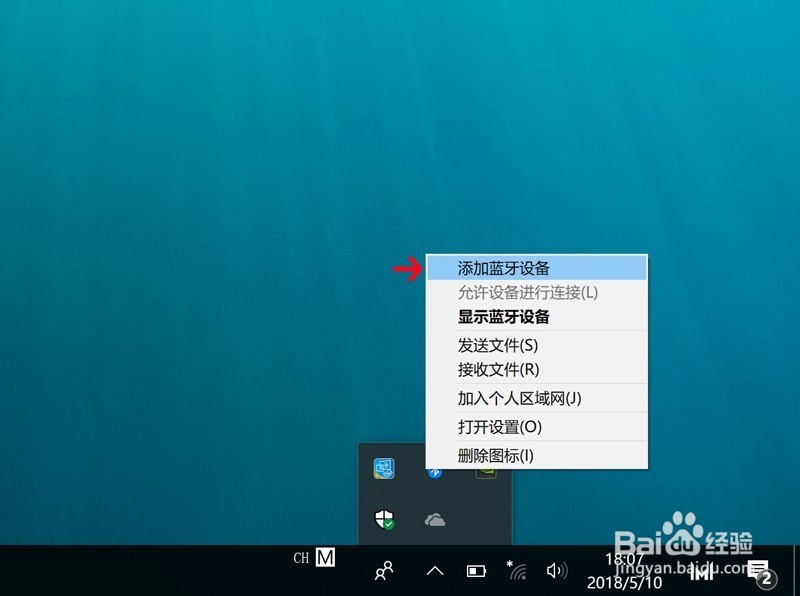
3、在“添加设备”界面,点击“蓝牙”,系统会搜索附近可添加的蓝牙设备;这时候拿起 HUAWEI 蓝牙鼠标,将配对开关拨到蓝牙图标位置不要松开保持3秒,此时鼠标正面的 LED 指示灯会闪烁,该蓝牙鼠标则会被 MateBook 搜索到;在可添加的蓝牙设备中找到“HUAWEI Mouse”(此时就可以松开鼠标的配对开关,配对开关会弹回到 ON 图标处),点击一下,稍候蓝牙鼠标就会与 MateBook 连接。如下图所示: